เพิ่ม Copilot สำหรับผู้ใช้แอปในแอปแบบจำลอง
Copilot สำหรับแอปแบบจำลองใน Power Apps เป็นผู้ช่วย AI รุ่นใหม่สำหรับผู้ใช้แอปเพื่อรับข้อมูลเชิงลึกเกี่ยวกับข้อมูลในแอปของตนผ่านการสนทนาด้วยภาษาธรรมชาติ Copilot ช่วยผู้ใช้แอปเพิ่มประสิทธิภาพการทำงานผ่านข้อมูลเชิงลึกที่ใช้ AI และการนำทางของแอปที่ใช้งานง่าย
ข้อสำคัญ
โดยทั่วไป คุณลักษณะนี้พร้อมใช้งานในแอป Dynamics 365
คุณลักษณะนี้เป็นคุณลักษณะรุ่นพรีวิวใน Power Apps
- หากต้องการใช้ความสามารถนี้ สภาพแวดล้อมของคุณต้องมีภาษาที่ตั้งค่าเป็นภาษาอังกฤษ
- คุณต้องยอมให้มีการผ่านข้อมูลข้ามเขตสำหรับคุณสมบัติ Generative AI ซึ่งเป็นข้อกำหนดเบื้องต้นในการดำเนินงาน Copilots ใน Power Apps ขั้นตอนนี้มีความสำคัญเป็นพิเศษหากองค์กรและสภาพแวดล้อมของคุณอยู่ในเขตที่แตกต่างกัน สำหรับข้อมูลเพิ่มเติม ดูที่ เปิดใช้งานคุณลักษณะโปรแกรมควบคุมและ generative AI
- คุณลักษณะการแสดงตัวอย่างไม่ได้มีไว้สำหรับการนำไปใช้งานจริง และอาจมีการจำกัดฟังก์ชันการทำงาน คุณลักษณะเหล่านี้สามารถใช้ได้ก่อนการเปิดตัวอย่างเป็นทางการ เพื่อให้ลูกค้าสามารถเข้าใช้งานได้ก่อนเวลาและให้ข้อคิดเห็น
- สำหรับข้อมูลเพิ่มเติม ไปที่ เงื่อนไขของพรีวิว ของเรา
- ความสามารถนี้ให้บริการโดย Azure OpenAI Service
- ความสามารถนี้อาจขึ้นอยู่กับขีดจำกัดการใช้งานหรือการควบคุมปริมาณความจุ
เมื่อเปิดใช้งานแล้ว Copilot จะสามารถเข้าถึงได้ผ่านไอคอน Copilot ในแถบนำทางด้านขวาในแอปที่ขับเคลื่อนด้วยตัวแบบ บานหน้าต่าง Copilot จะสามารถเปิดได้หรือลดขนาดได้ตามต้องการ
การแชท Copilot ในแอปแบบจำลองสามารถตอบคำถามเกี่ยวกับข้อมูลตาราง Microsoft Dataverse ในสภาพแวดล้อม Copilot ยังช่วยคุณนำทางแอปแบบจำลองได้อีกด้วย ตัวอย่างเช่น เมื่อผู้ใข้ป้อน พาฉันไปที่กรณีปัญหาออนไลน์ หรือ แสดง Cruise Support Tickets ให้ฉัน, Copilot ในแอปที่ขับเคลื่อนด้วยตัวแบบจะเปิดหน้าจอแอปที่เกี่ยวข้องโดยอัตโนมัติ สำหรับข้อมูลเพิ่มเติมเกี่ยวกับวิธีใช้แชท Copilot ในแอปแบบจำลอง ให้ไปที่ ใช้แชท Copilot ในแอปแบบจำลอง
เปิดใช้งาน คุณลักษณะ Copilot ของแอปที่ขับเคลื่อนด้วยตัวแบบสำหรับสภาพแวดล้อมของคุณ
ผู้ดูแลระบบ Power Platform เปิดใช้งานคุณลักษณะ Copilot ในแอปที่ขับเคลื่อนด้วยตัว้แบบเพื่อผู้ใช้ทั้งหมดในสภาพแวดล้อมจาก ศูนย์จัดการ Power Platform
ข้อสำคัญ
- คุณลักษณะ Copilot สำหรับผู้ใช้ในแอปที่ขับเคลื่อนด้วยตัวแบบไม่สามารถเปิดใช้งานได้ด้วยค่าเริ่มต้น ผู้ดูแลระบบต้องเปิดใช้งานคุณลักษณะนี้ด้วยตนเองสำหรับสภาพแวดล้อมของตนใน ศูนย์จัดการ Power Platform
- คำถามและคำตอบสำหรับสภาพแวดล้อมข้อมูลองค์กรที่มี คีย์ที่ลูกค้าจัดการ หรือ Customer Lockbox จะไม่ใช้ข้อมูลของคุณที่เก็บไว้ใน Dataverse คุณอาจได้รับคำตอบจาก Copilot แต่คำตอบนั้นไม่ได้มาจากฐานข้อมูลใน Dataverse
ลงชื่อเข้าใช้ศูนย์จัดการ Power Platform ที่ https://admin.powerplatform.microsoft.com
ในหน้าต่างนำทาง ให้ไปที่ สภาพแวดล้อม และเลือกสภาพแวดล้อมที่คุณต้องการเปิดใช้งาน Copilot สำหรับผู้ใข้แอปในแอปที่ขับเคลื่อนด้วยตัวแบบ เลือก การตั้งค่า สำหรับสภาพแวดล้อมนี้ในแถบคำสั่ง
ใน การตั้งค่า สำหรับสภาพแวดล้อมที่เลือก ให้เลือก ผลิตภัณฑ์ > คุณลักษณะ

ในส่วน คุณลักษณะ ให้ตั้งค่าสำหรับ อนุญาตให้ผู้ใช้วิเคราะห์ข้อมูลโดยใช้ประสบการณ์การแชทที่ขับเคลื่อนด้วย AI ในแอปพื้นที่ทำงานและแอปแบบจำลอง ไปยังการตั้งค่าที่เหมาะสมกับสภาพแวดล้อมของคุณ
- ค่าเริ่มต้น การแชทของ Copilot ถูกปิดใช้งานสำหรับสภาพแวดล้อมที่มีสิทธิ์การใช้งานของ Power Apps และเปิดใช้งานสำหรับสภาพแวดล้อมที่มีสิทธิ์การใช้งานของ Dynamics 365
- เปิด. เปิดใช้งานการแชท Copilot สำหรับสภาพแวดล้อมโดยไม่คำนึงถึงชนิดสิทธิการใช้งานของสภาพแวดล้อม
- ปิด ปิดใช้งานการแชท Copilot สำหรับสภาพแวดล้อมโดยไม่คำนึงถึงชนิดสิทธิการใช้งานของสภาพแวดล้อม

บันทึก การเปลี่ยนแปลงของคุณ
ปิดการใช้งาน Copilot สำหรับแอปแบบจำลอง
ผู้สร้างสามารถปิดการใช้งาน Copilot สำหรับแอปแบบจำลองที่ระบุ ในตัวออกแบบแอป ให้เปิดแอปแบบจำลองสำหรับ แก้ไข แล้วเลือก การตั้งค่า ในแถบคำสั่ง เลือก กำลังจะเกิดขึ้น ในหน้าจอ การตั้งค่า แล้วตั้งค่า ตัวควบคุม Copilot เป็น ค่าเริ่มต้น หรือ ปิด แล้วเลือก บันทึก
บันทึก และ เผยแพร่ แอปที่ขับเคลื่อนด้วยตัวแบบสำหรับการเปลี่ยนแปลงผลกระทบ

รีเซ็ตเป็นค่าสภาพแวดล้อม
ผู้สร้างสามารถตั้งค่าตัวควบคุม Copilot สำหรับแอปให้ตรงกับการตั้งค่าสภาพแวดล้อมโดยการเลือก รีเซ็ตเป็นค่าสภาพแวดล้อม ในแท็บ กำลังจะเกิดขึ้น ของการตั้งค่าแอป
แสดงความคิดเห็นใน Copilot
ในการแสดงความคิดเห็นเพื่อช่วยให้มีการปรับปรุง Copilot ให้ผู้ใช้แอปเลือกสัญลักษณ์ชูนิ้วโป้งขึ้น หรือชูนิ้วโป้งลงในแต่ละความคิดเห็นต่อ Copilot ด้วย ความคิดเห็นสามารถนำส่งเป็นความคิดเห็นต่อแต่ละ Copilot ในบานหน้าต่างได้
แสดงความคิดเห็นเชิงบวก
- ในเมนูนำทางด้านขวา เลือกสัญลักษณ์ชี้นิ้งโป้งขึ้น
- หรือเลือกแสดงความคิดเห็นด้วยคำพูดของคุณเองเกี่ยวกับสิ่งที่คุณชอบ
- เลือก ส่ง หลังจากที่คุณป้อนความคิดเห็นเสร็จแล้ว
แสดงความคิดเห็นสำหรับการปรับปรุง
- ในเมนูนำทางด้านขวา เลือกสัญลักษณ์ชี้นิ้วโป้งลง
- คุณสามารถเลือกแสดงความคิดเห็นได้ เช่น ความคิเห็นเกี่ยวกับเนื้อหาของการตอบสนองของ Copilot หรือรายละเอียดในข้อความของคุณเกี่ยวกับสิ่งที่ผิดพลาด หรือคุณต้องการให้ Copilot ปรับปรุงอย่างไร
- เลือก ส่ง หลังจากที่คุณป้อนความคิดเห็นเสร็จแล้ว
ปิดใช้งานข้อคิดเห็นสำหรับผู้ใช้แอป
หากคุณต้องการปิดการใช้งานความสามารถสำหรับผู้ใช้ในการส่งคำความคิดเห็นเกี่ยวกับ Copilot ในแอปที่ขับเคลื่อนด้วยตัวแบบ ให้ทำตามขั้นตอนเหล่านี้
ลงชื่อเข้าใช้ Power Apps
ไปที่ ตาราง จากนั้นเปิดตาราง องค์กร
ในส่วน คอลัมน์องค์กรและข้อมูล เลือก +nnn เพิ่มเติม เพื่อแสดงช่องค้นหาคอลัมน์
ในกล่องค้นหา ให้หาคอลัมน์ ยินยอมให้ผู้ใช้แสดงความคิดเห็นสำหรับ App Copilot

ตั้งค่าคอลัมน์เป็น ไม่ใช่ แล้วเลือก บันทึก ตาราง
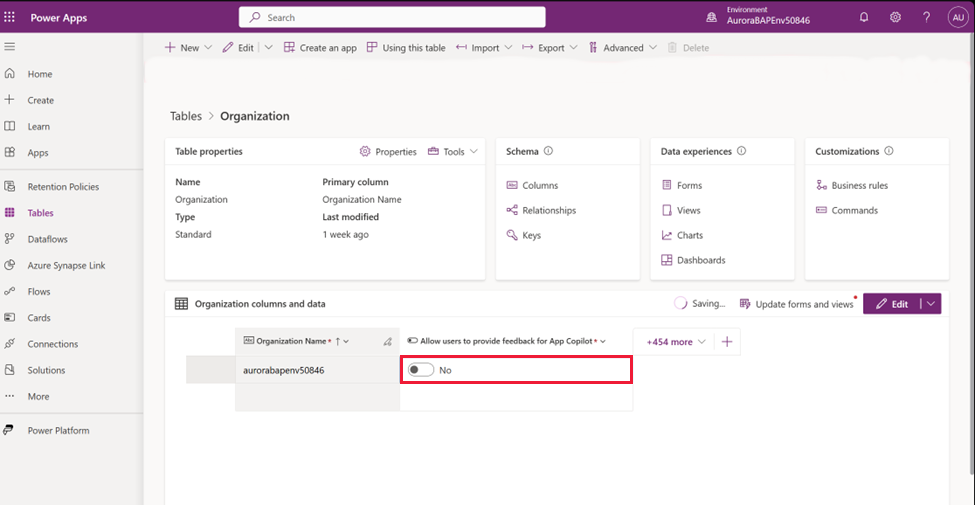
ดูเพิ่มเติม
คำถามที่พบบ่อยสำหรับ Copilot ในแอปที่ขับเคลื่อนด้วยตัวแบบ
คำถามที่ถามบ่อยเกี่ยวกับ AI ที่มีความรับผิดชอบสำหรับ Power Apps
เพิ่มการควบคุม Copilot ในพื้นที่ทำงานของแอป (พรีวิว)
เปิดใช้งานคุณลักษณะ copilots and generative AI ใน Power Apps
คำติชม
เร็วๆ นี้: ตลอดปี 2024 เราจะขจัดปัญหา GitHub เพื่อเป็นกลไกคำติชมสำหรับเนื้อหา และแทนที่ด้วยระบบคำติชมใหม่ สำหรับข้อมูลเพิ่มเติม ให้ดู: https://aka.ms/ContentUserFeedback
ส่งและดูข้อคิดเห็นสำหรับ
